https://blog.csdn.net/m0_58782029/article/details/124192166
首先介绍一下什么是青龙面板:
青龙面板是电脑上服务器的界面。
接下来向大家介绍一下青龙面板的搭建方法。
1,我们需要搭建一台有外网IP的服务器
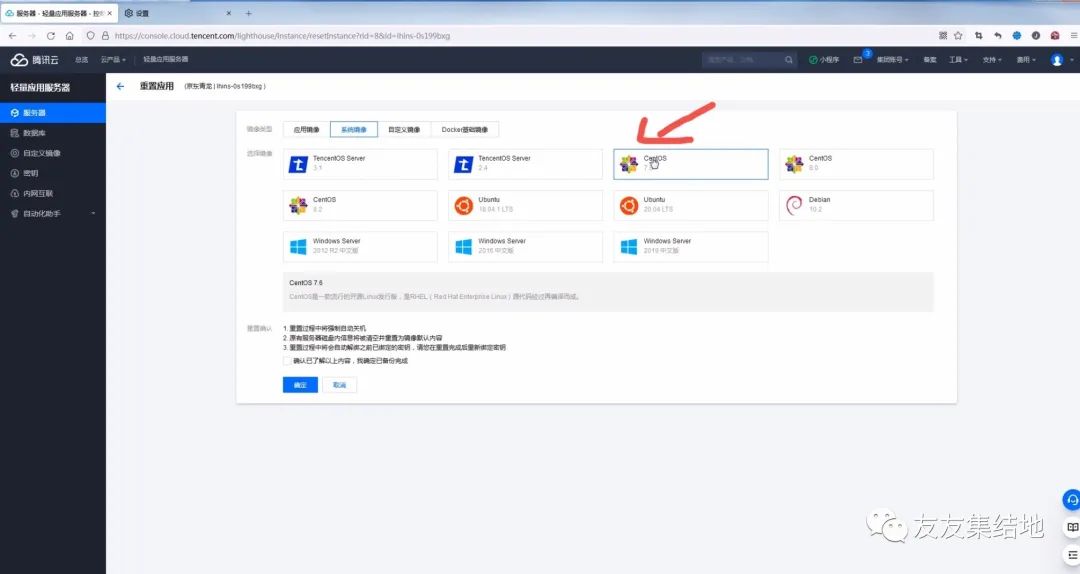
然后重装系统,重置密码(要记清楚)
3,连接云服务器(下载宝塔ssh终端)
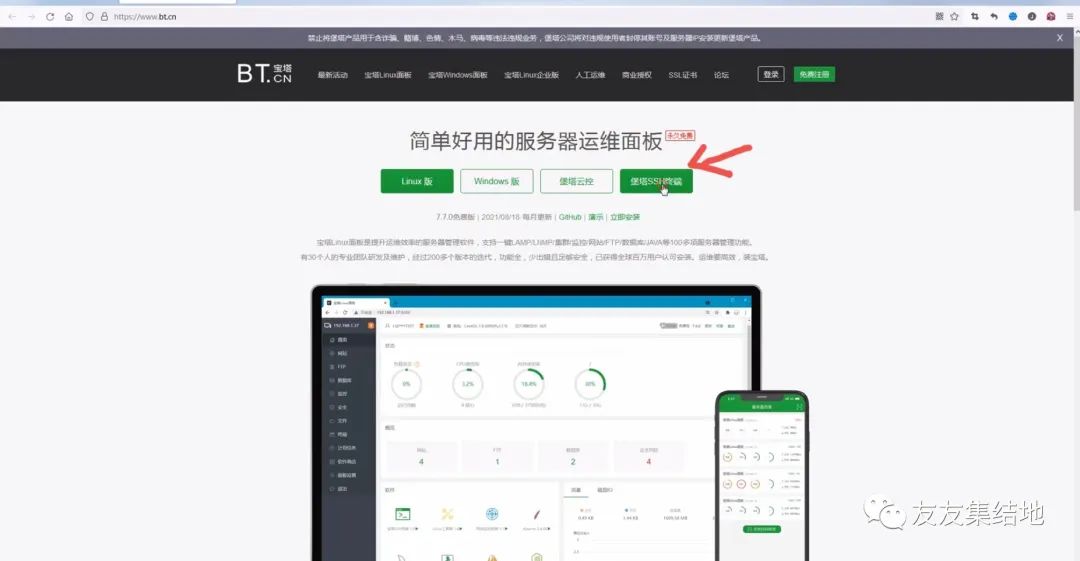
打开点击添加服务器
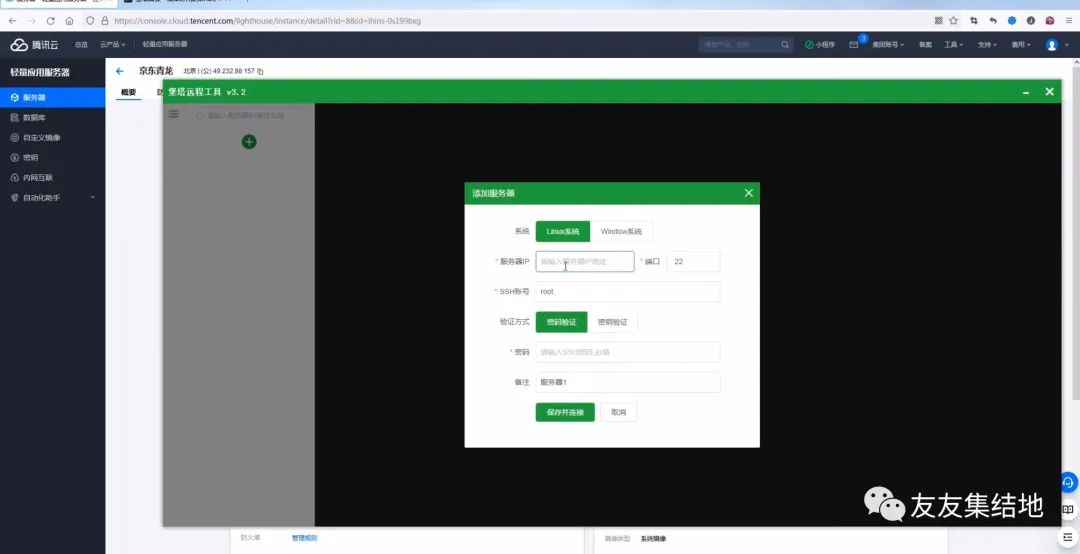
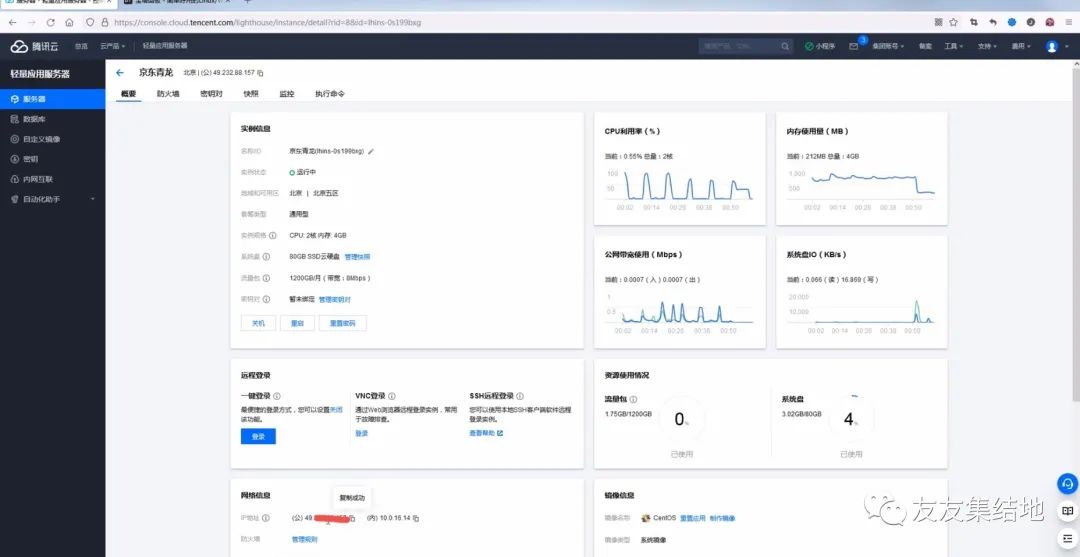
ip是公网ip密码是自己设置的密码,账号就不用改了root,备注随意
双击就连接成功了
4,安装面板
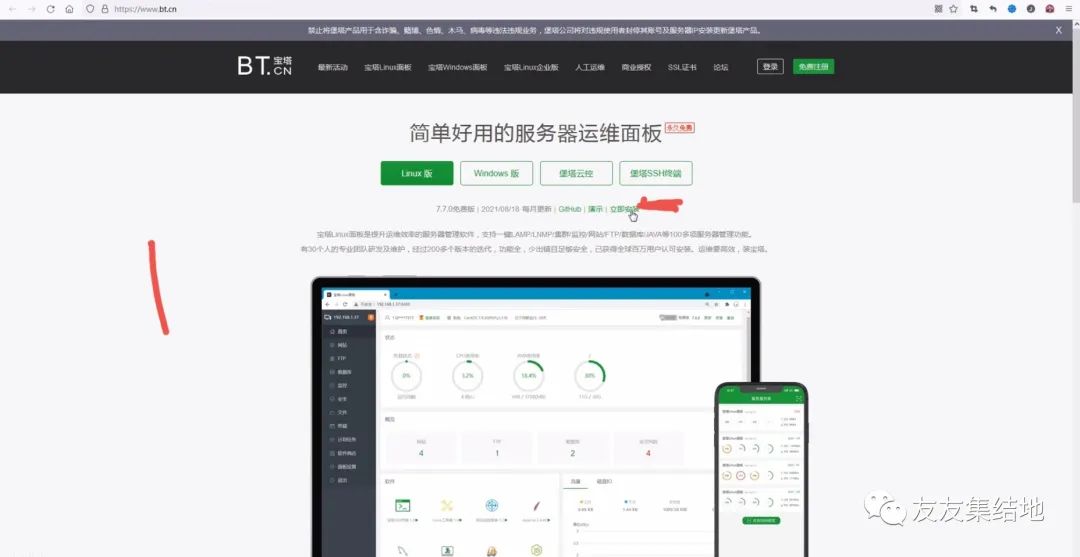
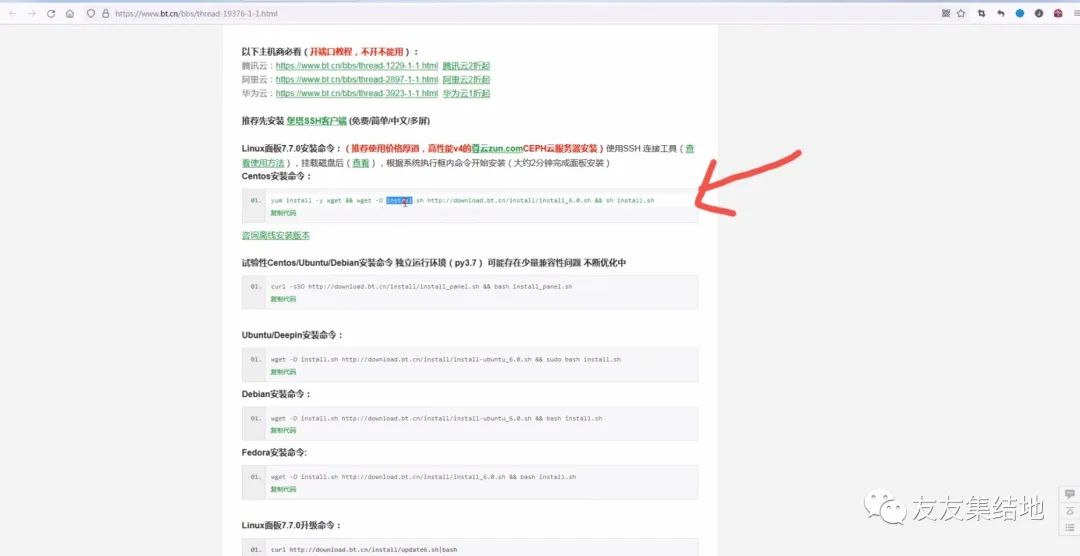
复制上面这串代码,在宝塔ssh终端打开
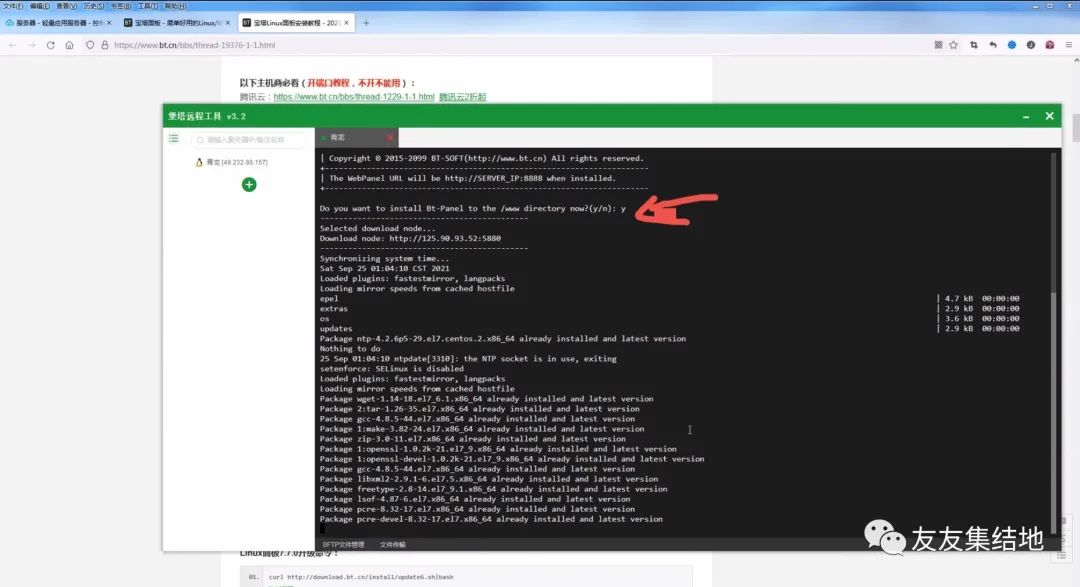
回复y等待即可安装成功后记住外网面板地址,以及用户名密码
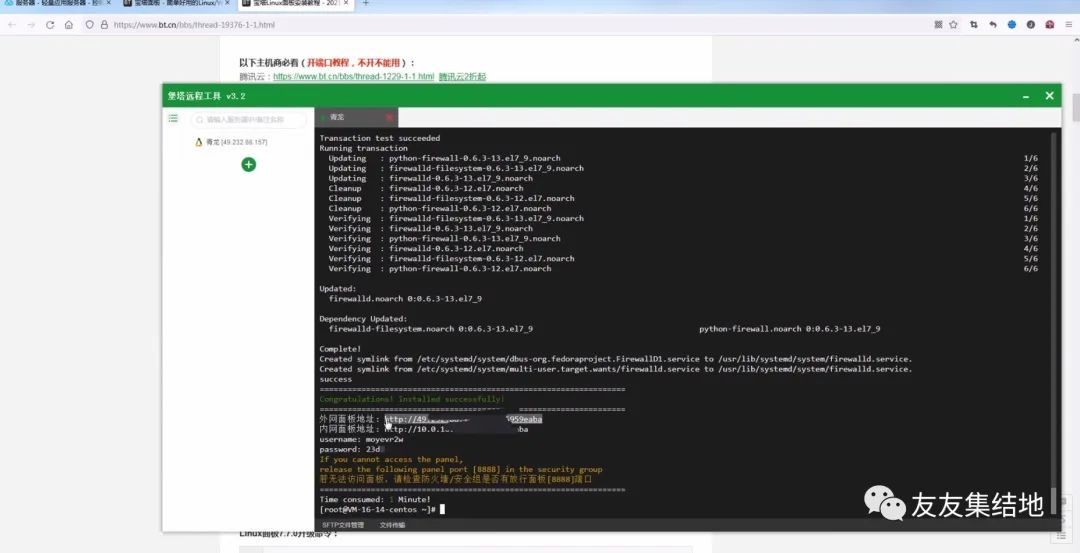
面板要开发8888端口
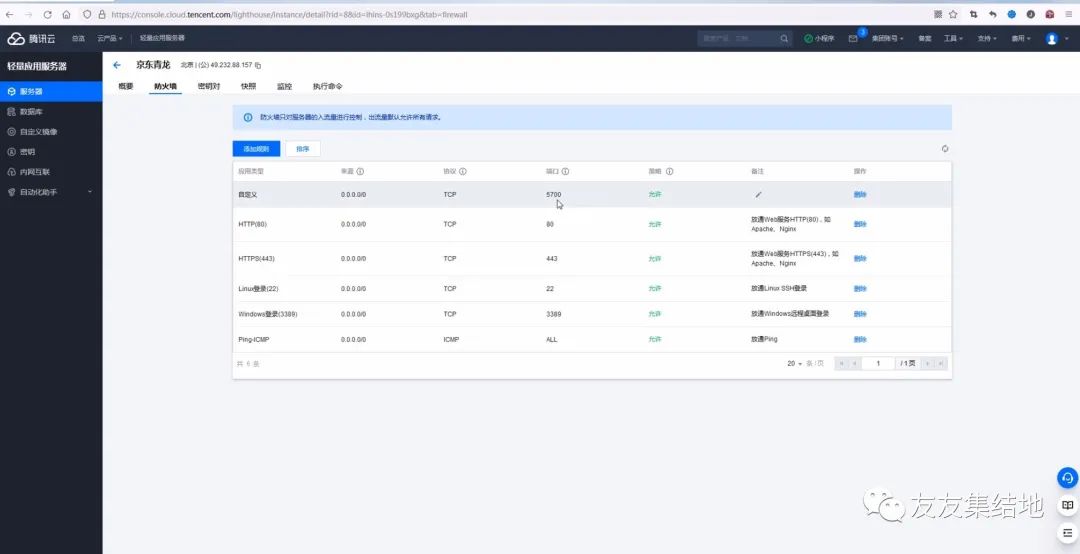
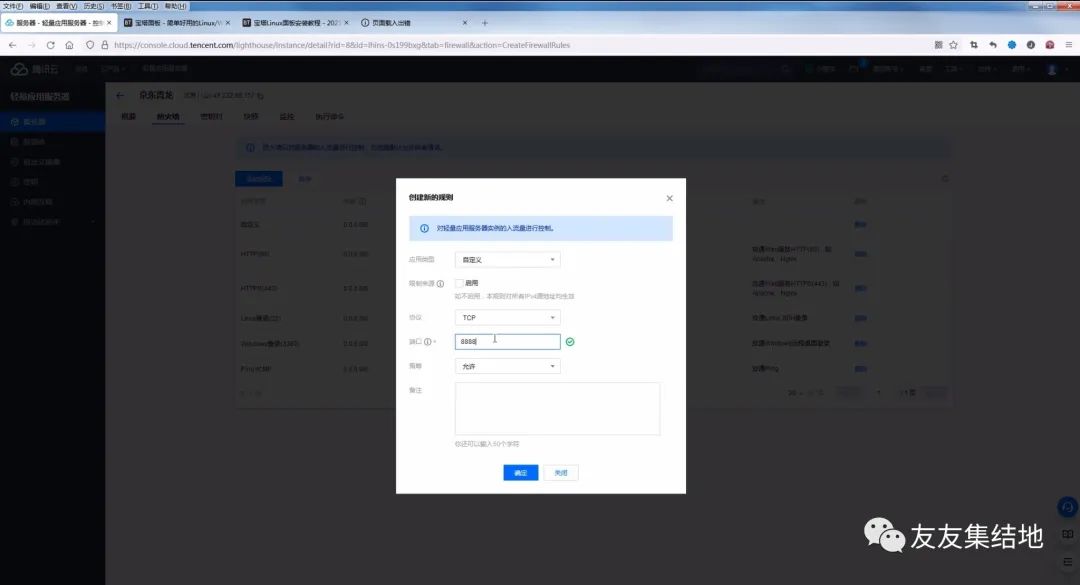
点击添加规则开放8888端口即可(顺便开启5700端口)现在我们就可以访问外网的那个地址了
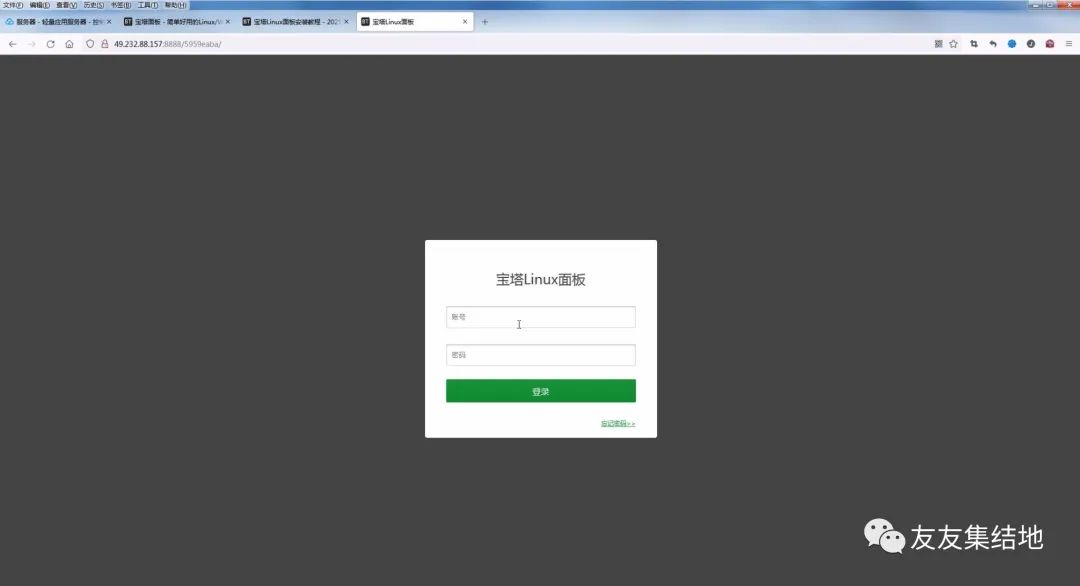
此时将刚才的用户密码输入即可登录
5.绑定宝塔官网账号这一步必须要注册账号

接下来点击软件商店搜索docker选择第一个即可
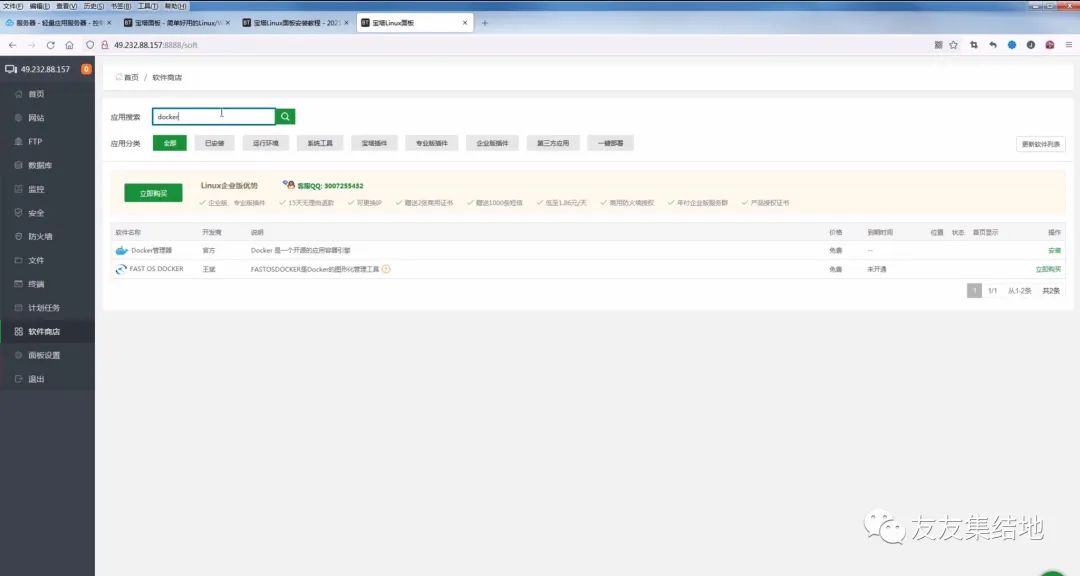
安装它此时我们可以设置一下自己的安全入口,密码等。宝塔面板的访问方法外网地址把后面的改成自己的安全入口口可以了。
6,青龙面板安装(最新版本),打开宝塔ssh中断输入一下命令:
docker run -dit \
-v $PWD/ql/config:/ql/config \
-v $PWD/ql/log:/ql/log \
-v $PWD/ql/db:/ql/db \
-v $PWD/ql/repo:/ql/repo \
-v $PWD/ql/raw:/ql/raw \
-v $PWD/ql/scripts:/ql/scripts \
-v $PWD/ql/jbot:/ql/jbot \
-p 5700:5700 \
--name qinglong \
--hostname qinglong \
--restart unless-stopped \
whyour/qinglong:latest
顺便旧版本(这个自己选择)
docker run -dit \
--name QL \
--hostname QL \
--restart always \
-p 5600:5600 \
-v $PWD/QL/config:/ql/config \
-v $PWD/QL/log:/ql/log \
-v $PWD/QL/db:/ql/db \
-v $PWD/QL/scripts:/ql/scripts \
-v $PWD/QL/jbot:/ql/jbot \
246771270/jdwxx-ql:2.10.9
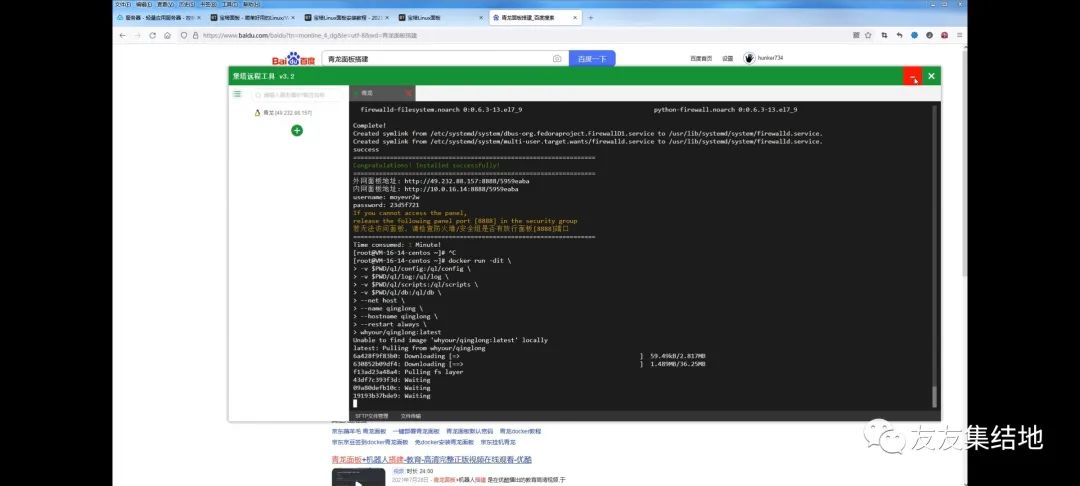
等待安装成功。在宝塔面板也要开启5700端口
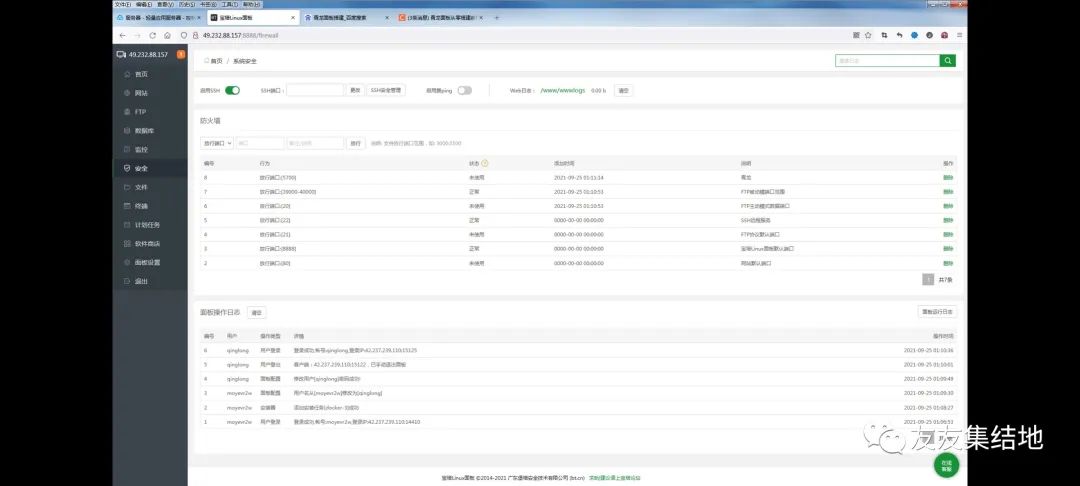
7,接下来尝试访问青龙控制面板:公网ip加5700端口
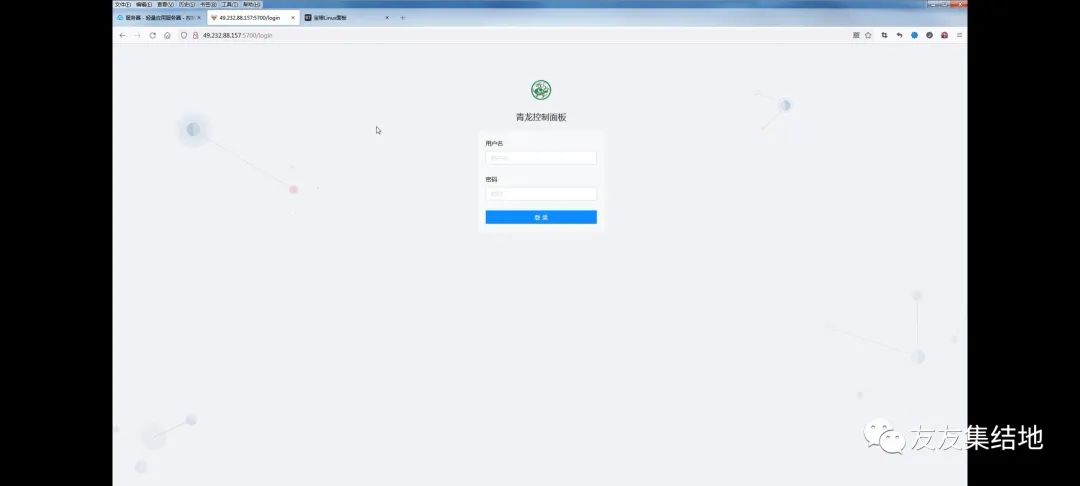
登录默认用户名密码都为admin这样就成功了
这样青龙面板的搭建到此结束了,下期会更新如何用面板跑库。
更多js
推荐本站淘宝优惠价购买喜欢的宝贝:
本文链接:https://hqyman.cn/post/2865.html 非本站原创文章欢迎转载,原创文章需保留本站地址!
休息一下~~



 微信支付宝扫一扫,打赏作者吧~
微信支付宝扫一扫,打赏作者吧~